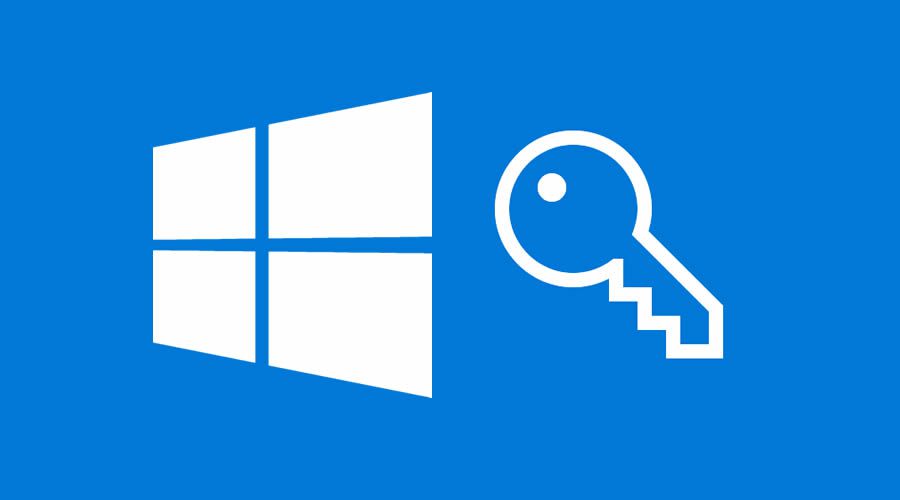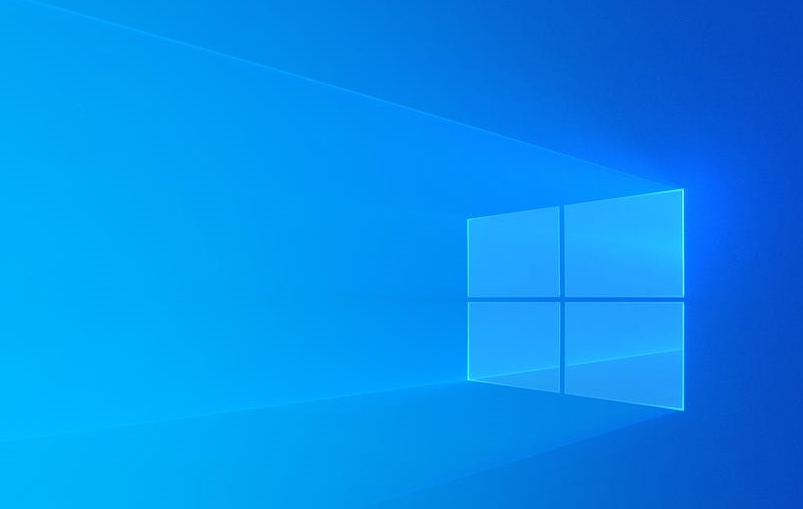محتويات
- 1-تحميل توزيعة Zorin OS
- 1- تحميل Zorin OS
- 2- صيغة التوزيعة
- 3- بدء التحميل
- 2-حرق الملف على فلاش USB أو قرص DVD
- 1- حرق الملف على فلاش USB
- 3-تثبيت نظام Zorin OS
- 1- الإقلاع إلى التوزيعة
- 2- إختيار اللغة
- 3- Install Zorin OS
- 4- الإنتظار
- 5- إختيار لغة التثبيت
- 6- تابع
- 7- ثبت الأن
- 8- تحديد الوقت
- 9- تخطيط لوحة المفاتيح
- 10- إسم النظام و كلمة السر
- 11- أوشك الإنتهاء
- 12- أعد التشغيل الأن
- 13- سطح المكتب
- نصائح
- ويندوز وكما يعلم الجميع هو نظام التشغيل الأكثر إنتشارا في العالم لما يتوفر عليه من مميزات وسهولة في الإستعمال إلا أن هناته كثيرة وليس أقل من ذلك مشاكله الأمنية التي تجعله دائما عرضتا لكل أنواع الفيروسات والبرامج الضارة والاختراق .
- لذلك نجد الكثيرين يرغبون في الإنتقال إلى نظام تشغيل لينكس الأكثر أمانا .
- غير أن الإشكال المطروح هنا بالنسبة للبعض هو خشيتهم من عدم التأقلم مع توزيعات لينكس بسبب الفوارق البنيوية في النظام عن ما تعودوا عليه في الويندوز .
- إن كنت واحد من هؤلاء تابع معنا الشرح التالي الذي نستعرض فيه خطوة بخطوة لواحدة من توزيعات لينكس مبنية ومصممة على طريقة ويندوز 7 مما يجعلها البديل الأفضل اللذين حسموا أمرهم بمغادرة الويندوز .
1- تحميل توزيعة Zorin OS
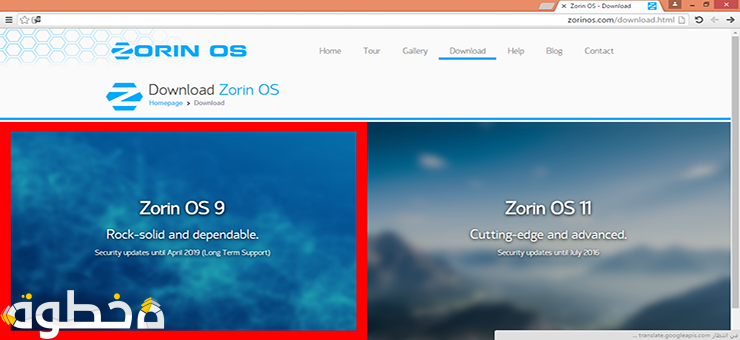
1- تحميل Zorin OS
التوزيعة تسمى Zorin OS و كما بينا فإنها تشبه إلى حد كبير نظام ويندوز 7 لتحميلها نذهب للموقع الرسمي و نختار الإصدار الذي نرغب بتثبيته في حالي إخترت 9 Zorin OS .
تحميل إضافة 9 Zorin OS .
Zorin OS
2- صيغة التوزيعة
الأن نختار صيغة تحميل التوزيعة نظام نشغيل لينكس حسب ما يتوافق مع أجهزتنا .
مقالات ذات صلة
تحميل Zorin OS
3- بدء التحميل
ننتظر حتى تتم عملية التحميل .
2- حرق الملف على فلاش USB أو قرص DVD
حرق الملفات ultraiso
1- حرق الملف على فلاش USB
بعد قيامنا بتحميل ملف iso الخاص بالتوزيعة نقوم بحرقه على فلاش USB أو قرص DVD حسب المتوفر عندنا و يكون ذلك بإستعمال أحد البرامج مثل ultraiso .
3- تثبيت نظام Zorin OS
نظام تشغيل لينكس
1- الإقلاع إلى التوزيعة
بعد أن نكون قد ضبطنا إعدادات البيوس نقوم بالإقلاع إلى فلاش USB أو قرص DVD فتظهر لنا هاته الواجهة نقوم بالضغط على زر entrée في لوحة المفاتيح .
توزيعة Zorin OS
2- إختيار اللغة
الأن نقوم بتحديد اللغة التي نرغب بها ثم نضغط على entrée في لوحة المفاتيح .
توزيعة Zorin OS
3- Install Zorin OS
الأن نحدد الخيار Install Zorin OS ثم نضغط على entrée في لوحة المفاتيح .
توزيعة Zorin OS
4- الإنتظار
ننتظر قليلا حتى يتم إستعاب الملفات .
توزيعة Zorin OS
5- إختيار لغة التثبيت
نختار لغة التثبيت ثم ننقر على "تابع" .
توزيعة Zorin OS
6- تابع
الأن نضغط على تابع .
توزيعة Zorin OS
7- ثبت الأن
في هذه الخطوة نحدد نوع التثبيت ثم ننقر على "ثبت الأن" .
نظام تشغيل لينكس
8- تحديد الوقت
الأن سوف تقوم بإختيار المكان الذي يتم ضبط الوقت عليه في الغالب سوف يقع تحديد مكان تواجدك أتوماتيكيا ثم ننقر على "تابع" . نظام تشغيل لينكس
9- تخطيط لوحة المفاتيح
الأن نحدد لغة لوحة المفاتيح ثم نضغط على "تابع" .
نظام تشغيل لينكس
10- إسم النظام و كلمة السر
الأن نختار إسم النظام و كلمة السر و هي إجبارية ثم نحدد طريقة الولوج و بعدها ننقر على تابع .
توزيعة Zorin OS
11- أوشك الإنتهاء
ننتظر حتى يتم الإنتهاء من نسخ الملفات .
توزيعة Zorin OS
12- أعد التشغيل الأن
الأن نضغط على "أعد التشغيل الأن" حتى يتم فتح النظام .
توزيعة Zorin OS
13- سطح المكتب
الأن نكون قد إنتهينا من تثبيت نظام Zorin OS و كما ترون هذا سطح المكتب الخاص به و ستلاحظون وجه الشبه بينه وبين الويندوز 7 .
نصائح
نظام Zorin OS يمكن القول عنه أنه خطوة جرئية للتخلي عن ويندوز وهذا البرنامج يجمع بين سهولة و مرونة الويندوز و قوة حماية لينكس . لذلك ينصح به لمن يرغب بنظام قوي من الناحية الأمنية و مألوف من الناحية العملية .